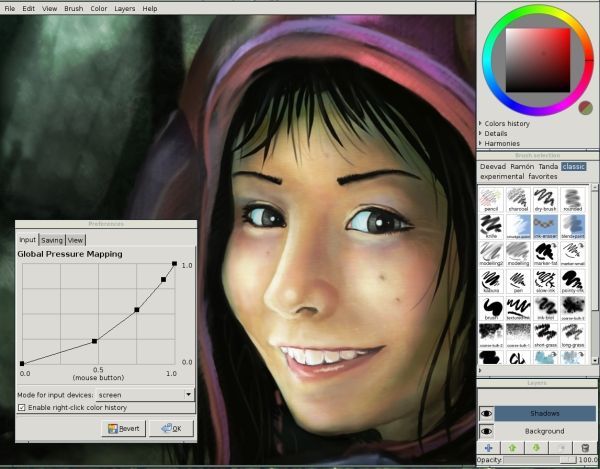
MyPaint es una aplicación de código abierto para Linux con la que puedes cómodamente desarrollar tu lado artístico, creando pinturas digitales con acabados muy realistas. Tiene una interfaz simple y minimalista, lo que imita muy bien la sensación de estar trabajando en un lienzo de verdad. Esto mismo es lo que hace que su forma de uso sea tan fácil y accesible a todos. Desde el pintor profesional hasta el novato pueden crear obras de arte en poco tiempo, sacándole partido a sus herramientas y características.
Algunas características de MyPaint:
- Es multiplataforma, funciona en los sistemas operativos GNU/Linux, Windows y Macintosh.
- Tiene soporte para tabletas gráficas con pantallas sensibles a la presión.
- Toda su interfaz puede ocultarse con un simple click del ratón, centrando toda la atención en el área del dibujo.
- El área del dibujo (lienzo) es ilimitada.
- Cuenta con controles muy precisos para la selección de los colores.
- Cuenta con atajos de teclado con los que se puede controlar la interfaz por completo. Los atajos por defecto pueden cambiarse fácilmente a través del menú.
- Soporta capas base.
- Cuenta con un editor de pinceles intuitivo y compacto, accesible rápidamente a través de los atajos de teclado. Con el editor de pinceles puedes crear tus propias formas de pinceles, categorías de organización, y editar las ya existentes.
- Cuenta con una amplia colección de pinceles que imitan medios naturales.
Instalación en Ubuntu
Para instalar MyPaint en Ubuntu, primero debes añadir su PPA:
sudo add-apt-repository ppa:achadwick/mypaint-testing
Luego actualiza con la siguiente línea:
sudo apt-get update
E instala la aplicación:
sudo apt-get install mypaint
Instalación en Arch Linux
Para instalar MyPaint en Arch Linux usa el siguiente comando:
sudo pacman -S mypaint
Forma de uso:
La interfaz de MyPaint es minimalista y controlable por atajos de teclado, la idea es poder pintar con muy pocas distracciones. Así que normalmente se trabaja sobre el lienzo con la interfaz oculta. Al presionar teclas se puede invocar a diálogos, selectores, etc, estos atajos de teclas pueden ser personalizados. Si lo tuyo no es tanto minimalismo de igual manera puedes elegir los componentes de la interfaz que quieres ver mientras usas el programa.
La pintura se realiza con el lápiz de la tableta, presionando sobre el lienzo. Si estás trabajando en un PC, entonces puedes usar el ratón para definir los trazos de tu dibujo. Según sus creadores, MyPaint no está realmente optimizado para trabajar con el ratón, por lo que podrías notar algunos problemas si lo usas de esa forma. Lo ideal es usarlo con una tableta.
Para ver la lista de pinceles presiona B y pulsa sobre alguno para seleccionarlo. Para aumentar su tamaño presiona F, para disminuirlo D, para deshacer cambios Z o CTRL+Z y para rehacerlos Y o CTRL+Y.
Para borrar presiona E, para cambiar el color G, y para hacer zoom sobre el lienzo usa + y -.
Para ampliar un poco más la información sobre su forma de uso puedes ver el siguiente tutorial: MyPaint tutorial básico de uso.
Enlaces relacionados:
Sitio web de MyPaint
Descarga
Wiki
Galería de pinturas hechas con MyPaint















Fantástica aplicación y fantástico articulo, enhorabuena y gracias.